'>
Vedi ' Non sono stati rilevati scanner 'Messaggio di errore o lo scanner non viene rilevato dal computer quando si tenta di utilizzare lo scanner dal computer? Non preoccuparti. È possibile risolvere il problema dello scanner non rilevato. Molti utenti hanno risolto il loro problema con le soluzioni in questo post.
Come risolvere il problema Non sono stati rilevati scanner?
- Controlla la routine di configurazione dello scanner
- Aggiorna il driver per il tuo scanner
- Riconfigurare la configurazione dello scanner
- Risolvi il problema hardware
Perché non sono stati rilevati scanner nel mio computer?
In genere, il dispositivo hardware dovrebbe iniziare a funzionare dopo l'accensione. Ma se il tuo Windows non riesce a rilevare lo scanner , è possibile a causa dello scanner stesso , il cavo o il problema del software nel tuo computer.
Prova i seguenti metodi per risolvere il problema e risolvere Nessun problema rilevato dagli scanner passo dopo passo.
Correzione 1: controlla la routine di configurazione dello scanner
Come accennato in precedenza, una delle possibili cause è lo scanner stesso, soprattutto quando la stampante funziona ma lo scanner no. Prova i passaggi seguenti per risolvere il problema.
Passaggio 1: verificare se lo scanner è acceso
Se lo scanner è spento, il computer non può connettersi ad esso, quindi non viene rilevato.
Controlla se tu collegare lo scanner alla fonte di alimentazione e controlla il file interruttore per accendere lo scanner .

Passaggio 2: verificare che i cavi funzionino correttamente
A volte il problema del cavo può anche causare il problema. Assicurati che il file i cavi funzionano correttamente , e collegato correttamente e saldamente ad entrambe le estremità. Se possibile, puoi prova un altro cavo per collegare lo scanner per vedere se i cavi sono difettosi.
Se è una stampante o uno scanner wireless, controlla il file connessione senza fili propriamente.
Passaggio 3: controlla la porta USB
L'USB difettoso può far sì che gli scanner non vengano rilevati dal tuo computer, perché non può essere collegato a causa del problema della porta USB. Quindi puoi scollegare lo scanner, collegarlo a un'altra porta USB per provare.
Passaggio 4: verifica la connessione di rete
La connessione allo scanner richiede la connessione a Internet, quindi assicurati di disporre di un file buona connessione a Internet durante il processo.
Inoltre, alcuni scanner non supportano la scansione in rete. È possibile verificare con il produttore o consultare il manuale del prodotto per verificare se lo scanner supporta la scansione in rete.
Se sfortunatamente non è in grado di eseguire la scansione di rete, non puoi utilizzare direttamente lo scanner dal tuo computer su Internet. Se supporta la scansione di rete e il tuo computer non lo rileva, resta e controlla i metodi seguenti.
Correzione 2: aggiorna il driver per lo scanner
Il driver del dispositivo mancante o obsoleto probabilmente porta al problema dell'assenza di scanner rilevati poiché il processo di comunicazione si interrompe e il dispositivo non funziona correttamente. Quindi puoi provare a aggiornare il driver dello scanner nel computer per risolvere il problema di assenza di scanner rilevati. Esistono due modi per aggiornare i driver per lo scanner:
È possibile scaricare manualmente il driver dello scanner dal produttore e installarlo sul computer. Ciò richiede tempo e competenze informatiche. Se non hai tempo o pazienza, puoi farlo automaticamente con Driver Easy .
Driver Easy riconoscerà automaticamente il tuo sistema e troverà i driver corretti per esso. Non è necessario sapere esattamente quale sistema è in esecuzione sul computer, non è necessario rischiare di scaricare e installare il driver sbagliato e non è necessario preoccuparsi di commettere errori durante l'installazione.
È possibile scaricare e installare i driver utilizzando la versione gratuita o Pro di Driver Easy. Ma con la versione Pro ci vuole solo 2 clic (e ottieni pieno supporto e un file 30-giorni rimborso garantito ):
1) Scarica e installa Driver Easy.
2) Correre Driver Easy e fare clic Scannerizza ora . Driver Easy eseguirà quindi la scansione del computer e rileverà eventuali driver problematici.
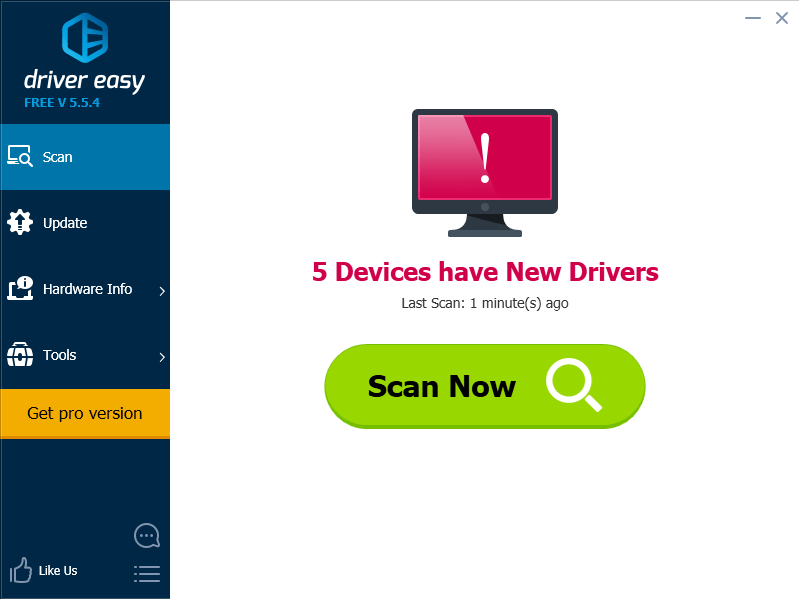
3) Fare clic su Pulsante Aggiorna accanto alla tua stampante / scanner per scaricare il driver più recente e corretto per questo dispositivo (puoi farlo con il GRATUITO version), quindi installalo sul tuo computer.
Oppure puoi anche fare clic su Aggiorna tutto pulsante in basso a destra per aggiornare automaticamente tutti i driver obsoleti o mancanti sul tuo computer (questo richiede l'estensione Versione Pro - ti verrà chiesto di aggiornare quando fai clic su Aggiorna tutto ).
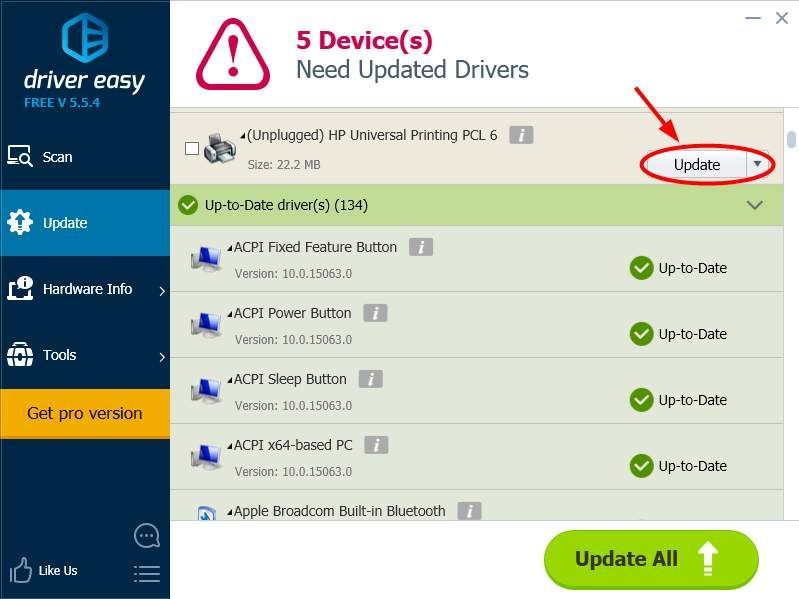
4) Riavvia il computer, quindi controlla se lo scanner può essere rilevato.
Correzione 3: riconfigurare la configurazione dello scanner
verificare di averlo configurato correttamente dal manuale. Se il problema persiste, puoi provare ad aggiungere lo scanner come nuovo dispositivo in Windows. Seguire le istruzioni:
Nota : Le schermate seguenti sono mostrate su Windows 10 e le correzioni si applicano a Windows 8 e 7.1) Collega e collega correttamente lo scanner. Assicurati che lo sia acceso durante il processo.
2) Tipo Pannello di controllo nella casella di ricerca nell'angolo in basso a sinistra e fai clic su Pannello di controllo per aprirlo.
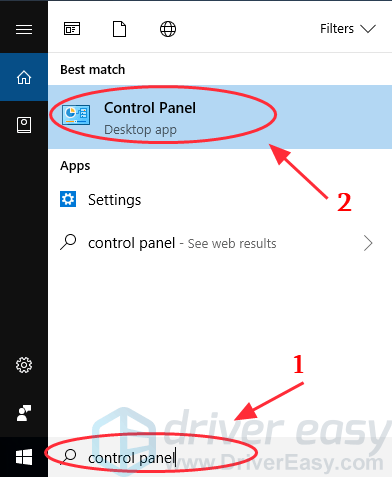
3) Fare clic su Strumenti e stampanti .
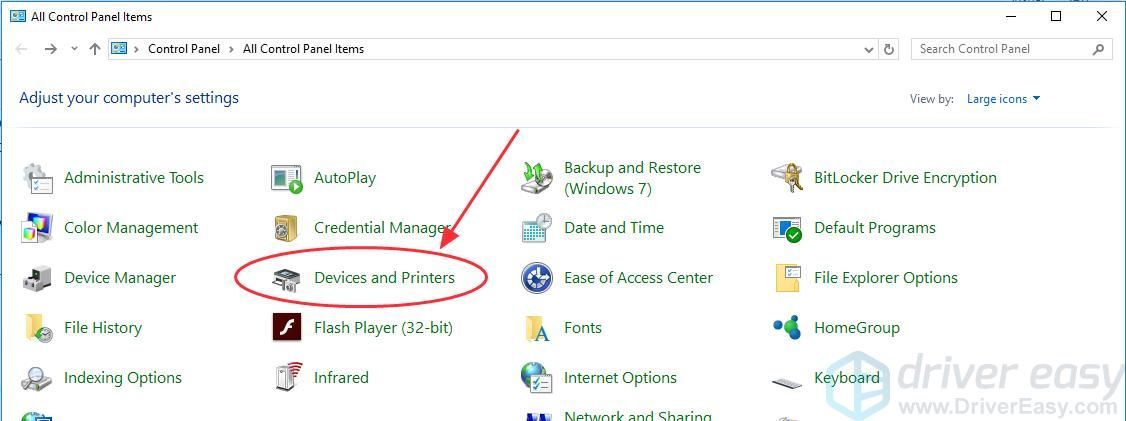
4) Fare clic su Aggiungi un dispositivo in alto a sinistra.
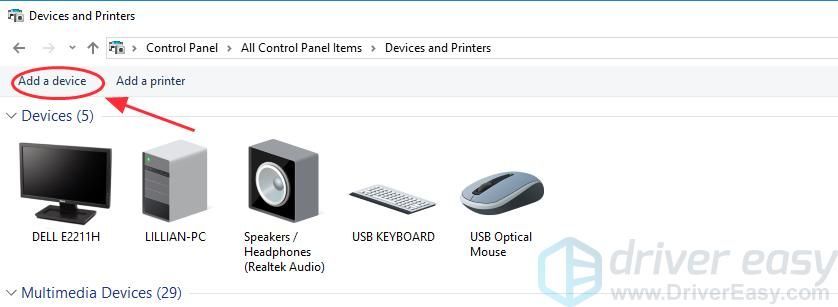
5) Windows inizierà a cercare una stampante o uno scanner per te. E vedrai i dispositivi elencati nella casella.
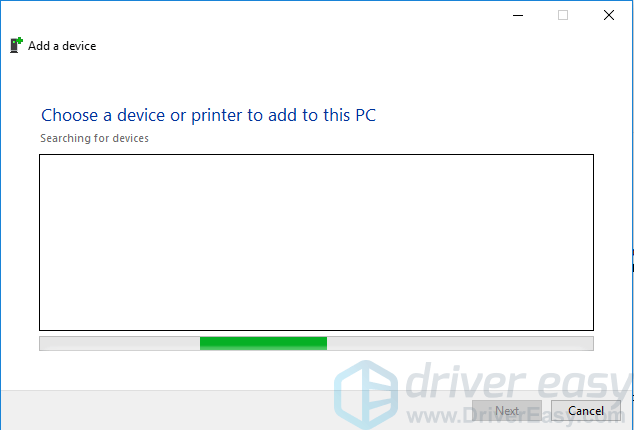
6) Seleziona la stampante o lo scanner stai tentando di connetterti e fai clic su Il prossimo .
7) Windows avvia l'installazione della stampante o dello scanner e attende il completamento del processo.
8) Riapri l'app Fax e scanner di Windows o il software della stampante / scanner e prova a connetterti allo scanner e scansiona di nuovo per vedere se funziona.
Correzione 4: risoluzione del problema hardware
È possibile utilizzare lo strumento di risoluzione dei problemi integrato in Windows per analizzare il problema e risolverlo. A tale scopo, attenersi alla procedura seguente:
1) Apri Pannello di controllo nel tuo computer, visualizza per piccole icone o icone grandi .
2) Fare clic su Risoluzione dei problemi .
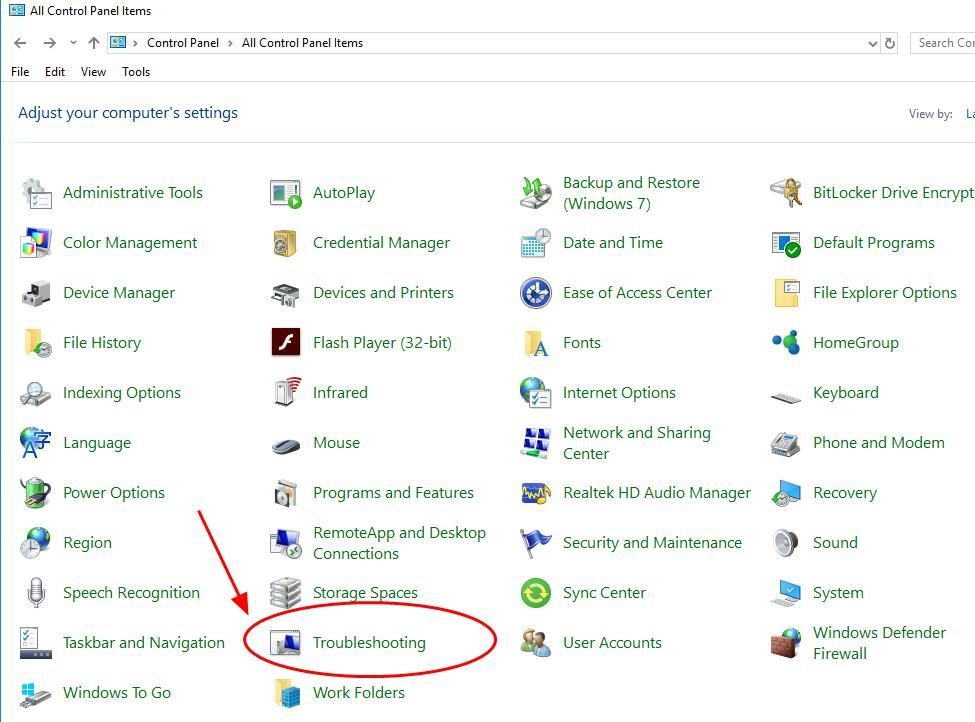
3) Fare clic su Hardware e suoni .
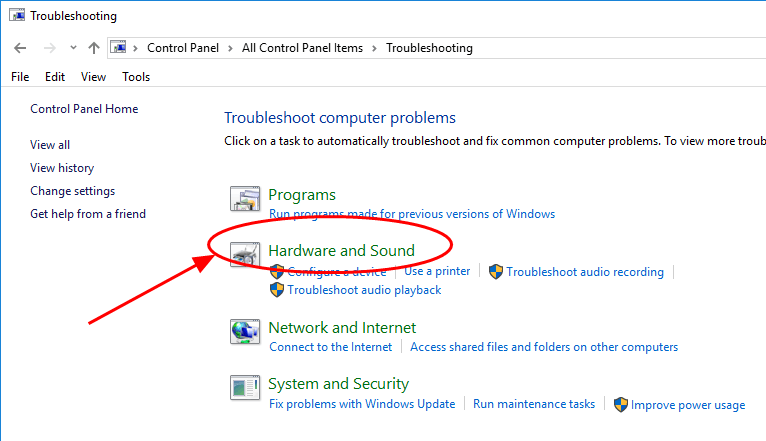
4) Fare clic su Hardware e dispositivo nel Dispositivo sezione.
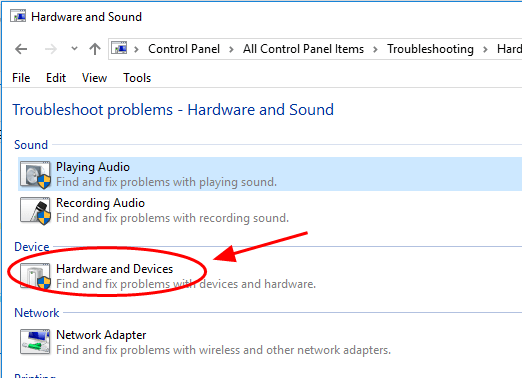
5) Fare clic su Il prossimo per avviare la risoluzione dei problemi.
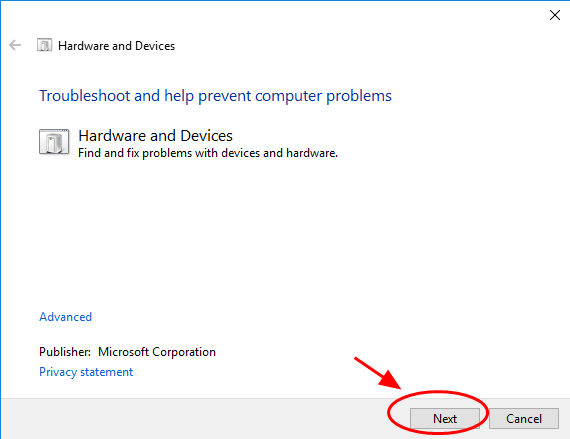
6) Segui la procedura guidata sullo schermo per terminare.
7) Controlla se il tuo scanner viene rilevato e funziona sul tuo computer.
Ci sono 3 metodi efficaci per risolvere Non sono stati rilevati scanner . Sentiti libero di commentare qui sotto e condividi con noi i tuoi pensieri.






![[RISOLTO] Madden 22 bloccato nella schermata di caricamento](https://letmeknow.ch/img/knowledge/62/madden-22-stuck-loading-screen.jpg)